Win10电脑上的便签如何把图片放进去
电脑离不开我们的工作,电脑上的办公软件也会很多种,比如说便签软件,我们用它来协助工作,记录工作备忘、待办等等内容,有的人在使用便签软件的时候,还希望可以添加图片来丰富内容,那么,哪款便签软件可以添加图片呢?怎么添加呢?
小编为大家推荐一款电脑便签软件敬业签,敬业签具有上传添加图片的功能,大家在使用的时候,只需要进行图片的选择或者是将图片拖入添加的框体中,就可以完成图片的添加,操作简单方便大家的使用。
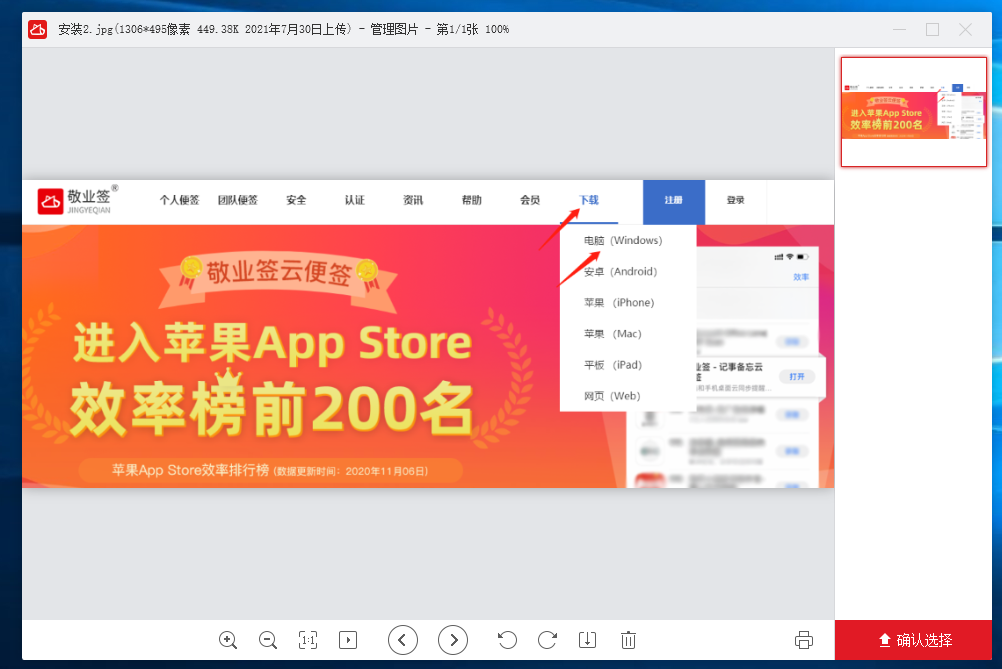
以Win10电脑端敬业签为例,在电脑上登录敬业签软件,点击“新增敬业签”,点击编辑框下方的上传图片标志,在弹出的图片上传大窗口中,进行添加图片;图片添加完成后,点击右下角的“确认选择”,进行图片上传,敬业签界面的编辑窗口下方的图片上传标志,右上角出现绿色原点,表示图片上传成功,点击“确定”,点击“√”保存该条便签就完成了。
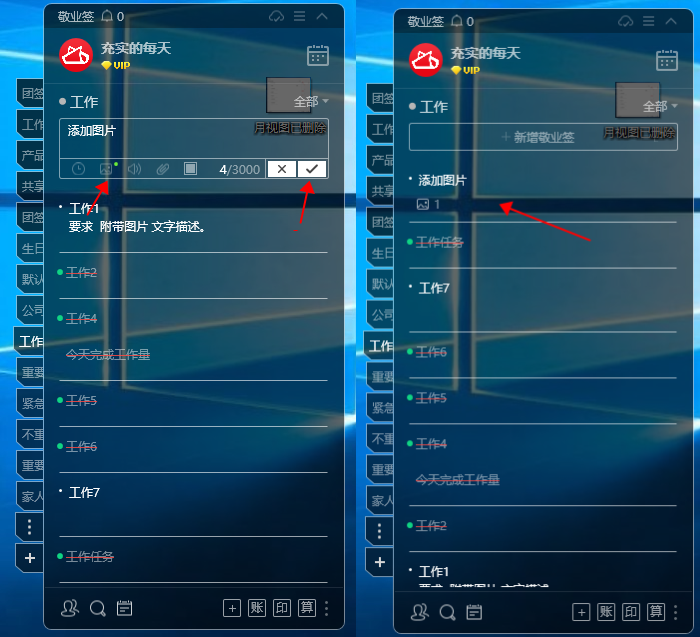
敬业签能够在Windows电脑端、Android安卓手机端、iPhone苹果手机端、Mac电脑端和Web网页端等端口同步登录使用,无论用户在哪个端口添加了图片附件,只需要使用同一账号登录敬业签,在任意支持的端口中都可以实时查看到添加了图片的便签。敬业签还有团队便签的功能,可以在团队便签中免费上传图片(单条便签内容图片数量10张)。
注:只需要成为敬业签的黄金会员就可以在个人便签中添加图片附件,单条个人便签内可以添加10张图片,每张图片大小不超过300M。
最新发布
相关内容
-
 快递都能忘了取,那还不下载便签软件用?
快递都能忘了取,那还不下载便签软件用?
发布时间:2017-11-02 类型:新闻动态 -
 支付宝蚂蚁森林种真树 用便签提醒自己收取能量
支付宝蚂蚁森林种真树 用便签提醒自己收取能量
发布时间:2017-11-01 类型:新闻动态 -
 你那么忙竟然都不用便签记事,确定脑子够用吗?
你那么忙竟然都不用便签记事,确定脑子够用吗?
发布时间:2017-10-31 类型:新闻动态 -
 想成为销售冠军的你还在用便签和手机备忘录提醒自己的工作安排吗
想成为销售冠军的你还在用便签和手机备忘录提醒自己的工作安排吗
发布时间:2017-10-27 类型:新闻动态 -
 便签APP到底比传统便签强在哪里?
便签APP到底比传统便签强在哪里?
发布时间:2017-10-26 类型:新闻动态
推荐
热点
标签














